您是否購買了 Amazon Firestick 但不了解 如何在 Firestick 上投屏? 數以百萬計的買家很難在他們的電視上設置它,因為有些人不懂技術,老實說,讓這個加密狗工作並不像你想像的那麼複雜。 我們沒有理解它的說明,而是添加了一個完整的教程來學習如何使用您購買的項目在使用 iPhone 或 Android 的電視上進行屏幕鏡像。
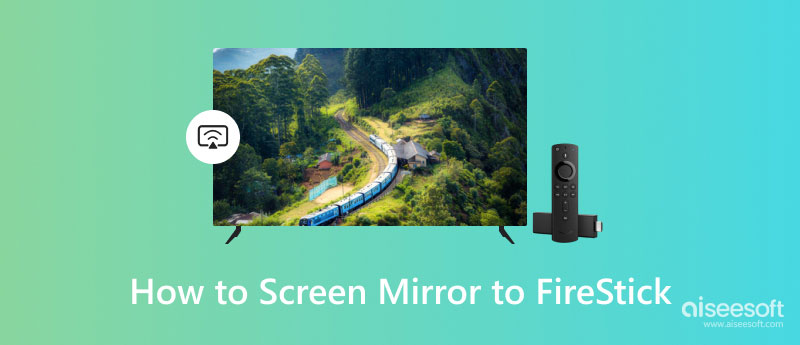
火棒 是亞馬遜開發的一種先進的媒體流設備,您可以在商店購買它,將您的普通電視變成智能電視。 通過此設備,您可以在流行的服務提供商(如 Amazon Prime、Netflix、Disney+ 和 HBO Max)上流式傳輸高質量和分辨率的視頻剪輯。 與可用於連接電視以使其變得智能的其他加密狗相比,該設備相對較大,但您可以將其與 Echo 設備配對,以便能夠使用 Alexa 命令。 在您可以在 Firestick 上篩選鏡像之前,您必須按照下面的教程進行設置。

如何將 iPhone 鏡像到 Firestick? 現在您已經完成了加密狗的設置,是時候看看它是否在屏幕上成功工作了,通過閱讀步驟將您在 iOS 上的每個操作都鏡像到帶有 Firestick 的大屏幕上。 您也可以稍後按照它通過此設備成功將您的 iOS 連接到您的電視。
如何使用 Android 手機在 Firestick 上進行鏡像? 只有一些人是 iOS,所以我們添加了一個關於它如何在 Android 上工作的教程。 如果您是新手,本文將教您如何處理該問題。
如果您需要快速將 iPhone 或 Android 屏幕鏡像到 PC,請選擇 Aiseesoft 手機鏡 因為這是最好的工作。 有了這個應用程序,除了無線屏幕鏡像和使用 USB 數據線之外,您還可以做成千上萬的事情。 超過一百萬的用戶已經在他們的 Windows 和 Mac 上下載了該應用程序,因為它提供了市場上其他應用程序無法提供的最佳屏幕鏡像體驗。
100% 安全。無廣告。
在這裡,您可以在將手機鏡像到桌面的同時對其進行錄製,如果可能的話,甚至可以快速拍下屏幕,而且沒有任何限制。 選擇它作為您設備上的附加程序是您做出的最佳選擇,因為它不僅僅是它所說的。 感興趣的? 您現在可以通過單擊我們在下面添加的相應下載按鈕在 Windows 和 Mac 上下載該應用程序。
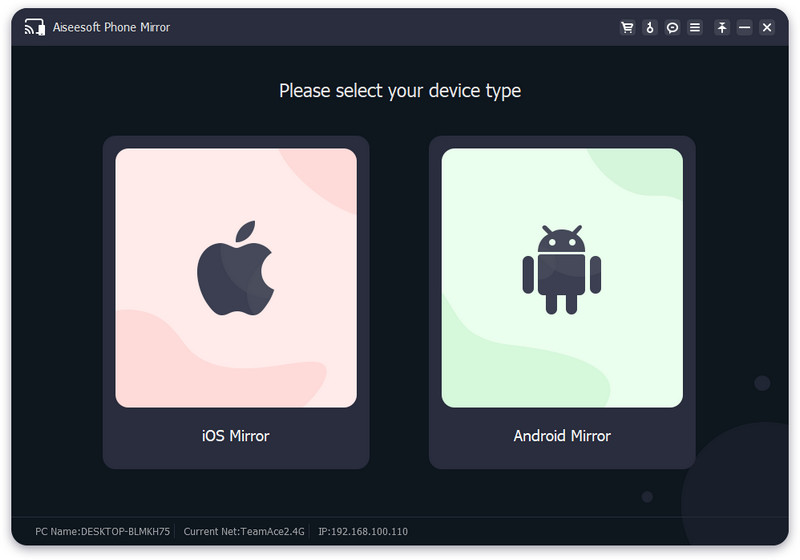
我可以將 Windows PC 或 Mac 鏡像到 Firestick 嗎?
您可以在智能電視上使用 Firestick 鏡像 Windows PC 或 Mac。 通過適當的分辨率,您現在可以觀看比 Windows PC 或 Mac 屏幕提供的更詳細的視頻。 但不要忘記加密狗需要強大的互聯網連接才能正常工作。
為什麼我的 Firestick 遙控器不工作?
它可能已經耗盡了電池。 您可以更換具有相同電壓和大小的電池,以測試這是否是遙控器無法正常工作的原因。 如果這不能解決問題,我們建議您在亞馬遜上購買另一個遙控器,而不是再次購買整套遙控器。
Firestick 有什麼優勢?
除了屏幕鏡像,您還可以免費使用它的語音控制功能來命令它為您做某事或在網絡上搜索特定視頻。
結論
想在更大的屏幕上觀看視頻嗎? 然後 Firestick 上的屏幕鏡像 可能是此類任務的完美解決方案。 使用此加密狗,您可以將普通電視變成具有語音控制功能的智能電視,而有些電視甚至沒有。 有趣的是,即使在教程中進行了大量的插入和連接,設置它的步驟也更容易。 如果您對我們在此處添加的教程和所有信息感到滿意,您可以留下良好的反饋並在下方給我們評分。